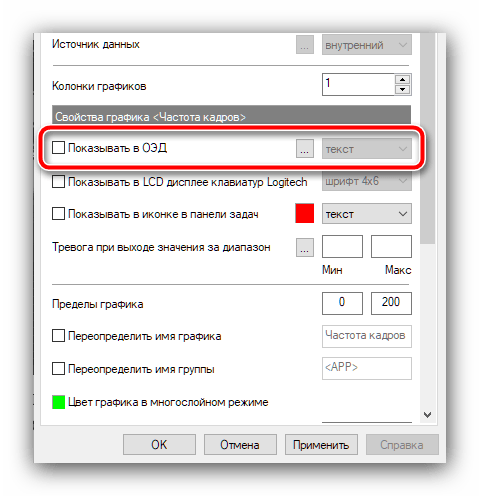Съдържание:
Активация на показването на брояча на кадри
За да включите необходимата функция в разглежданата програма, изпълнете следните стъпки:
- Стартирайте Афтербърнер и потърсете в главния прозорец бутона "Настройки", в интерфейса по подразбиране той е обозначен с зъбно колело.
- След появата на прозореца с настройки на програмата, преминете на таба "Мониторинг". Тук използвайте менюто "Активни графики на мониторинга". Намерете в списъка параметъра "Честота на кадрите" и кликнете върху него, за да го маркирате.
- След това превъртете списъка с опции надолу и поставете отметка до пункта "Показвай в ОЕП".
![Активирайте оверлея на честотата на кадрите, за да решите проблема с показването на FPS в MSI Afterburner]()
Отдясно на пункта има падащо меню с тип на показването: текст, графика или тяхната комбинация. Изберете този, който желаете да виждате.
- За да запазите настройките, натиснете "Приложи" и "ОК".
- Сега е достатъчно да стартирате играта с включен Afterburner – FPS ще се показва в горния ляв ъгъл на екрана.
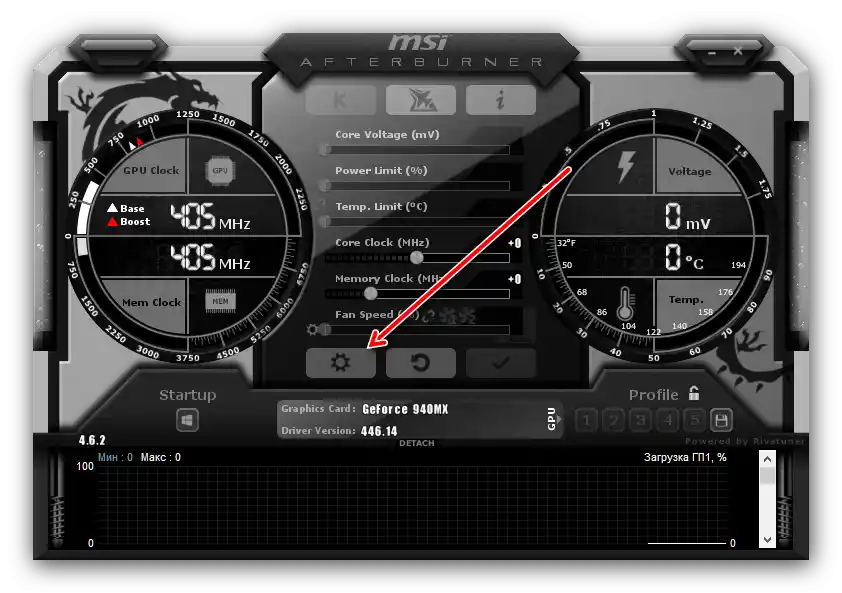
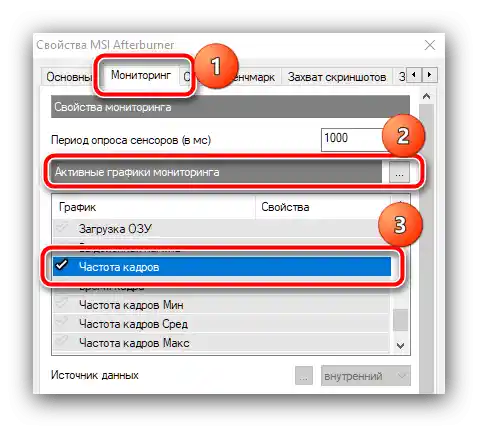
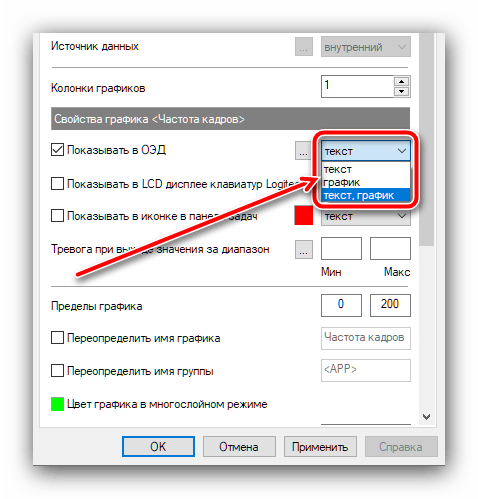
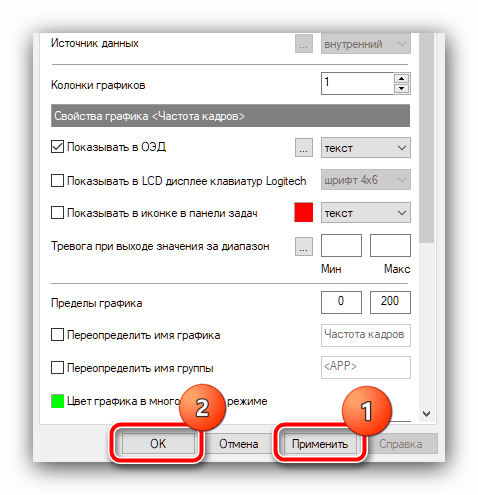
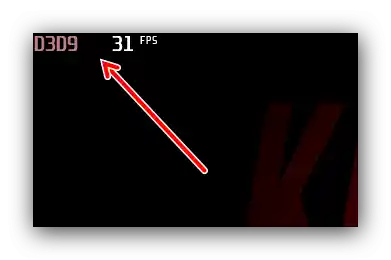
Както виждаме, няма нищо сложно.
Броячът FPS е включен, но не се показва
Понякога може да се сблъскате с ситуация, в която броят на кадрите в секунда не се показва, въпреки че всичко е направено по инструкция. В повечето случаи този проблем се причинява от RivaTuner Statistic Server, който идва в комплект с Afterburner – става въпрос, че това приложение отговаря за показването на данни в реално време, и при проблеми с него се наблюдават различни смущения с показването на броячи и графики. Понякога се случва така, че решението може да показва FPS в едни игри, но да отказва да работи в други – най-вероятно причината е несъвместимостта между играта и RivaTuner.В такава ситуация може или да съобщите за проблема на официалния форум на MSI и да изчакате, докато разработчикът пусне поправка, или да използвате алтернативна програма.
По-подробно: Програми за показване на FPS в Windows